工业与民用配电设计手册第四版计算软件使用说明书Word下载.docx
《工业与民用配电设计手册第四版计算软件使用说明书Word下载.docx》由会员分享,可在线阅读,更多相关《工业与民用配电设计手册第四版计算软件使用说明书Word下载.docx(72页珍藏版)》请在冰豆网上搜索。
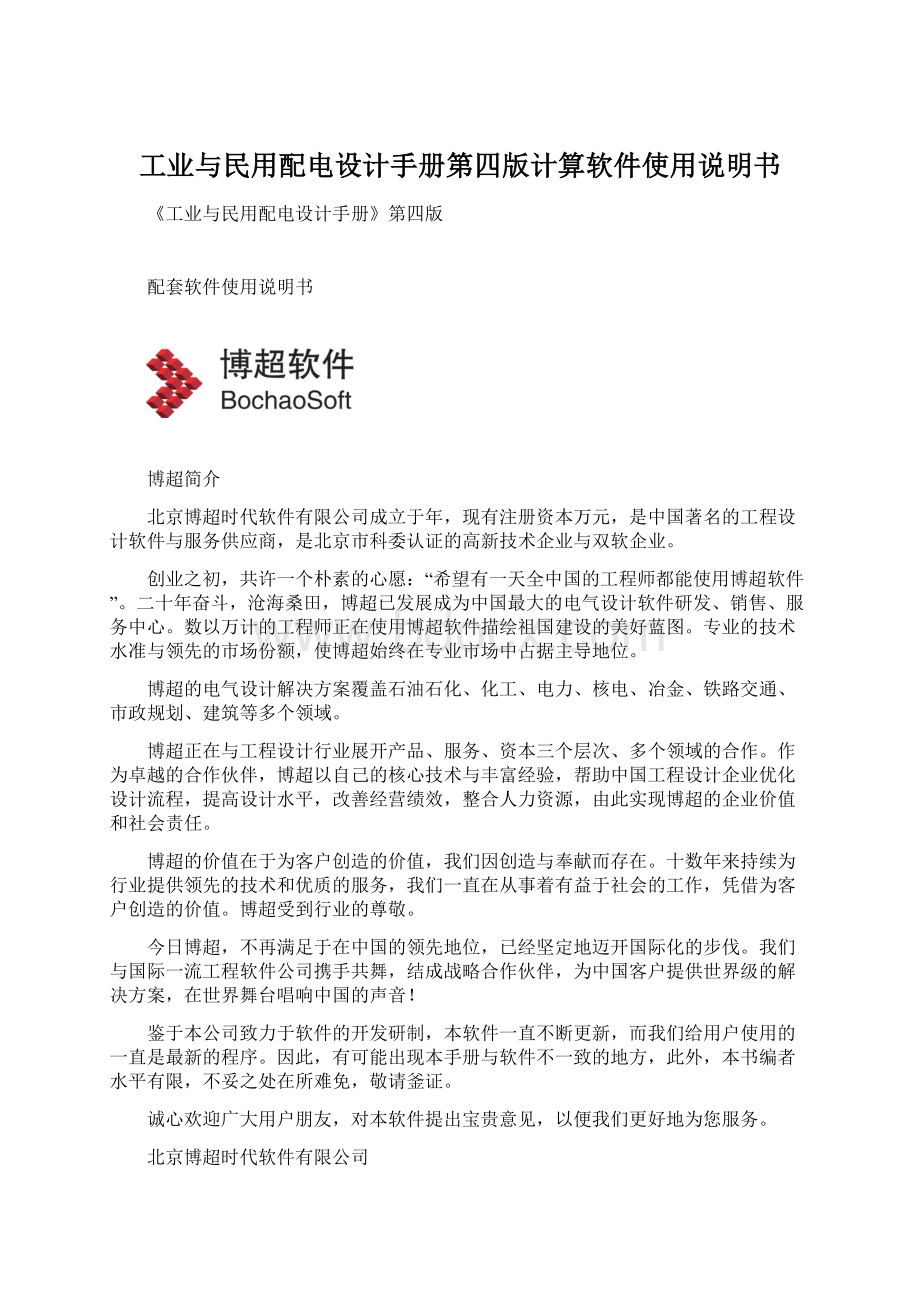
电话:
全国统一服务热线:
传真:
邮编:
:
技术支持:
第章软件安装与概述
软件的安装与运行
运行环境
软件运行于操作系统,系统应安装有()及以上版本、及以上版本、平台。
硬件上需要以上的硬盘空间。
软件安装
一、光盘内容
在光盘中,有【配电手册计算软件(第四版)位】、【配电手册计算软件(第四版)位】目录,其中:
【配电手册计算软件(第四版)位】是运行于位操作系统及的软件安装目录;
二、软件安装
、首先必须保证计算机中已安装相应的版本,位或位版本。
、安装软件
将软件安装光盘放入光驱,针对您的计算机已经安装的版本,在光盘的根目录选择相应的软件安装程序目录【配电手册计算软件(第四版)位】,运行其中的(部分版本需要将安装包拷贝到本地硬盘中再运行)。
此时软件进入安装界面,依据安装界面提示进行操作。
软件的安装目录名及路径可任意指定。
软件采用数据库,软件安装完成后会自动安装数据库。
注意:
.安装软件之前必须先装有,并且正常运行过。
否则,安装程序会提示“安装不正常”,并导致安装失败。
.软件可安装在中文版完整版或英文完整版上,但不能安装在的精简版上。
.若计算机以前安装过软件,最好先将原目录中的文件删除,再将软件安装在同一目录中,以免造成混乱。
注册及试用
软件首次运行会弹出注册界面,请将机器码发回北京博超时代软件有限公司邮箱,免费获取注册码,请注明是“配电设计手册第四版软件”。
软件默认提供天试用期。
运行软件
程序安装完成后会自动在桌面上添加一个“配电手册计算软件(第四版)”快捷图标,双击图标,即可运行软件。
进入软件,命令行提示“欢迎使用博超软件!
”,您可按键查看,表示软件正常加载,现在可以开始工作了。
软件功能概述
软件在的菜单上添加了配电计算内容,如下所示:
软件的所有功能模块都由此调出。
配电计算
在下面的章节中,我们分别介绍软件菜单中的各项内容。
第章配电计算
知识与数据
设备材料库
设备材料库,点击按钮,弹出如下功能界面。
.【刷新】,点击刷新材料库。
.【厂商配置】,点击弹出界面如下:
【添加】:
设备添加厂商信息。
【编辑】:
编辑设备厂商信息。
【删除】:
删除设备厂商信息。
【全选】:
为设备配置所有厂商信息。
【反选】:
反选设备厂商信息。
设备厂商信息配置完毕,点击【保存】按钮保存修改信息。
.【设备搜索】:
点击弹出界面如下,输入关键字搜索设备信息。
.【标签反查】按钮,弹出界面如下:
根据标签反查设备节点信息。
图例符号
图例符号,点击按钮,弹出如下功能界面:
添加同级节点,点击添加同级节点。
删除节点按钮,点击删除当前选中节点。
对选中节点重命名按钮,点击修改当前节点名称。
标签配置按钮,点击配置方案标签信息,点击如下图:
通过标签查看图形节点,点击通过标签反查方案图形节点,如下图:
配置选中节点图层按钮,点击配置选中节点的图层。
布置接线点按钮,点击布置选中设备的接线点。
调用属性字界面按钮,点击配置元件调用初始配置文字,如下图:
界面右下部为图例符号扩充功能区,图例符号扩充操作与图框图戳相同,详见【辅助功能图框表格管理】。
【预览格式】:
设置图例符号预览界面。
柜子回路
柜子回路,点击按钮,弹出如下功能界面:
界面右下部为图例符号扩充功能区,柜子回路同图例符号,扩充操作详见【辅助功能图框表格管理】。
设置柜子回路预览界面。
软件配置
配置管理
高低压配置,点击按钮,弹出如下图功能界面。
常规
常规配置包含“文字”、“线型”和“图层”三部分内容,下面详细介绍配置方法。
.【文字】:
点击文字,如图:
文字样式列出了各种系统配置下的文字样式。
可以根据需要设置新的文字样式。
首先设定新样式的样式名称,以为例。
在【样式名称】栏输入名称,然后设定字体及大小,点击保存,则新的文字样式“”配置在数据库中。
若想删除样式,则点击按钮,则当前文字样式被删除。
.【线型】:
点击线型,如图:
线型配置与文字配置相同,在【线型名称】栏输入新的线型名称,然后设置相关参数,点击保存,则新的线型样式配置在数据库中。
若想删除样式,则点击按钮,则当前线型样式被删除。
.【图层】:
点击图层,如图:
图层配置可以新增图层,也可对原有图层进行修改,点击按钮新增图层或双击原有图层弹出下图界面:
输入配置参数,点击【确定】则将新建的图层样式或对原图层修改的图层样式保存到数据库中。
若删除一个图层样式,则点击按钮删除当前选择图层。
功能模块
.【防雷接地】,点击防雷接地,如图:
防雷接地样式配置包含“防雷”、“接地”、“均压带”三部分设置内容,设置完成后点击按钮保存防雷接地样式到数据库中,配置参数变动修改后,点击按钮覆盖原样式。
)“防雷”
【接闪杆样式】:
设置绘制接闪杆样式,三选一。
【接闪杆线型】:
设置接闪线绘制线型,可从已有线型选择,也可新建线型。
【计算书语言】:
选择计算书语言类型。
【计算书语言】英文选项只在国际版中有效。
)“接地”
【接地线型】:
设置接地线绘制线型。
)“均压带”
【均压带样式】:
设置均压带绘制样式。
软件中列出了种均压带样式:
米均压带、米均压带和米均压带。
也可新建均压带样式,操作如下:
输入新建均压带名称→设置“”、“”、“”、“”、“”参数→点击保存。
删除“均压带样式”,点击按钮,则删除当前均压带样式。
.【气象区】,点击气象区,如图:
配置新建气象区或修改气象区参数。
高低压配置
此处可以对高低压系统图表头及设备元件标注及绘制样式进行初始配置。
“系统图”部分
【电压等级】:
此处选择需要配置系统图的电压等级。
【样式名】:
设定系统图表头的名称。
【保存】:
将配置好的系统图表头保存到数据库。
删除当前系统图表头。
“表格、标注及绘制样式”部分
表格样式
“表格预览”:
配置的系统图表头对应生成的系统图表格预览。
【无表格格式】:
设置生成的系统图是否按表格生成表格线。
【绘制柜间分隔线】:
设定配电柜图形之间是否按表格生成分隔线。
“参数设置”:
对配置的系统图参数设置。
【文字样式】:
通过下拉三角从已有文字样式选择表格文字样式,也可点击按钮设定新的文字样式。
【行高】:
设置表格行的行高。
【类型】:
设置表格行的类型,除回路图例有四种可选:
柜子、回路、箱子及元件。
【用途】:
设定表格内填写的内容。
这一栏中已有的设备名称及内容是软件能够自动填写的内容。
无法自动填写或不需填写的某行用“空行”代替。
【拾取表头】:
从当前图面拾取表头。
拾取表头时,表头必须是图元,不能是图块;
如果使用图块,应炸碎后再存。
【放置表头】:
将当前表头放置到图面上。
【同步识别】:
设置拾取表头时是否同步识别表头类型及用途。
添加一行表格。
删除当前行。
【上移】:
将当前行上移一行。
【下移】:
将当前行下移一行。
【高级设置】:
当类型为元件时,可对用途进行高级设置。
点击按钮弹出下图功能界面。
选择内容域中项目,然后点对应的钮,就可以把一个栏目分为多个子项分别填写不同的内容。
单行内容为多项时,宽度设为。
高中压计算
导线力学
导线力学,点击按钮,弹出功能界面如下:
在这个界面中,我们可以完成导线的张力弧垂计算。
选择所选线路的电压等级。
【导线类型】:
设定导线的类型
【最高工作温度】:
设定导线自身的最高工作温度
【气象条件】:
点击弹出气象条件设定功能界面如图:
在这个界面中,可以设定工程所处的气象条件。
在【标准气象区】中选择标准气象区分类,下面的表格中就会显示各项参数。
气象区参数修改可在【平台管理配置管理气象区】中设定。
【导线数据】:
输入导线的型号、架构间跨距及高差。
【跳线数据】:
输入跳线的型号、长度及线夹重量。
【引下线数据】:
输入引下线型号、长度、位置、线夹重。
【绝缘子串数据】:
输入绝缘子串型号数据。
【上人数据】:
输入三相、单相上人的位置及荷载。
【集中荷载数据】:
输入集中荷载的位置及荷载。
【打开文件】:
读入已保存的记录文件文件。
【保存文件】:
将界面上的数据保存为一个记录文件。
【出计算书】:
将计算结果生成计算书并保存在指定文件中。
【绘制曲线】:
点击绘制安装曲线图。
生成计算书后,可以绘制安装曲线。
命令提示:
“左键确定放置点<
右键取消>
:
”
此时鼠标应动态拖动着安装曲线表格。
操作:
在屏幕上合适的位置点一下。
【绘制表格】:
点击绘制计算结果表。
此时鼠标应动态拖动着表格。
【选择计算】:
可以从已绘制好的断面图中提取各项参数,直接进行计算。
点击【选择计算】钮:
“请框选要进行导线拉力计算的导线<
右键确认>
框选需要计算的导线,然后按鼠标右键确认
此时所选导线的型号、绝缘子串、线夹参数就会显示在功能界面的对应位置上。
选择的时候应将导线全部框选进去,注意不要将架构下面的设备和导线也框进去。
如下图所示:
短路电流
短路电流计算,软件中提供了根据电力系统常用矩阵变换算法编制的系统短路电流计算模块。
版本开始支持水利院标准算法,主要增加了水利院时间衰减常数和自并励水轮